
Vi har nylig satt sammen en liste over all forankringprosedyrer for Android-enheter som vi hadde dekket tidligere, og la merke til HTC Legend som mangler den. Vi ble også varslet om det av en bruker i kommentarene, og bestemte oss for å fylle gapet. Vi må takke Paul av MoDaCo Android-fellesskapet for denne prosedyren.
Denne metoden vil i utgangspunktet blinke enheten din meden generisk forankret ROM og lar deg angi gjenoppretting, men den vil IKKE blinke en tilpasset gjenoppretting på enheten din eller aktivere skrivetilgang til / systempartisjonen mens du er oppstart i Android. Dessverre er ikke noe tilpasset gjenopprettingsbilde tilgjengelig for HTC Legend for øyeblikket vi kjenner til.
Ansvarsfraskrivelse: Følg denne veiledningen på egen risiko. AddictiveTips er ikke ansvarlig hvis enheten din blir skadet eller murt under prosessen.
Krav:
Før du fortsetter, vær oppmerksom på at denne guidenfungerer bare for HTC Legend-enheter med 0.43.xxxx hboot / bootloader eller under og 1.31.xxx.x ROM eller under. For å sjekke hboot / bootloader-versjonen, slår du av enheten først og slår den på igjen mens du holder "tilbake" -knappen nede. Den andre linjen på skjermen du får vil nevne hboot / bootloader-versjonen. Videre vil du kreve:
- En 32 bit Windows PC (det har blitt rapportert om problemer med 64 bit), Linux PC eller Mac som kjører OS X.
- Telefonens MicroUSB-kabel
- Enten to MicroSD-kort eller ett MicroSD-kort og muligheten til å koble det til PC-en uten at telefonen din bruker en kortleser.
Merk: Du vil miste dataene på SD-kortene, så sikkerhetskopier dem før du fortsetter. - R4 Legend Root-filene fra lenken nedenfor.
Vær oppmerksom på at du Mister alle dataene på telefonen din somså vel som SD-kort, så sikkerhetskopier det før du fortsetter. For øyeblikket er det ingen måte å ta en nandroid-sikkerhetskopi av telefonens nåværende ROM, da det ikke er noe tilpasset gjenopprettingsbilde tilgjengelig for HTC Legend.
Metode:
- Konverter først et microSD-kort til et gullkort.
- Pakk ut de nedlastede R4 Legend Root-filene til et sted på datamaskinen, start et kommandoprompt eller terminalvindu og naviger til det stedet på kommandolinjen.
- Slå av telefonen og start den på nytt i startlasterenved å trykke på "strøm" -knappen mens du holder "tilbake" -knappen nede. Når du ser "FASTBOOT" på telefonens skjerm, kobler du den til datamaskinen via USB. Nå skal du se ‘FASTBOOT USB’ på skjermen.
- Skriv inn riktig versjon av denne kommandoen i vinduet Kommandoprompt eller terminal.
Windows: step1-windows.bat Linux: ./step1-linux.sh Mac: ./step1-mac.sh
- Når dette skriptet er fullført, fjerner dugoldcard microSD-kort fra telefonen din og erstatt det med et vanlig microSD-kort. Hvis du skal bruke det samme kortet, kobler du det til datamaskinen din via en kortleser og formaterer det først.
- Når du har et SD-kort uten gullkort i telefonen, bruker du volumtastene for å gå til ‘BOOTLOADER’ og trykker på ‘Power’ -knappen for å gå inn i den.
- Nå bruker du volumtastene for å velge 'RECOVERY' og skriv den inn med 'Power' -knappen.
- Angi riktig versjon av denne kommandoen i vinduet Kommandoprompt eller terminal:
Windows: step2-windows.bat Linux: ./step2-linux.sh Mac: ./step2-mac.sh
Når dette skriptet er fullført, bør du se en "gjenopprettings" -skjerm på enheten din.
- Velg "tørk" og vent til det er ferdig å tørke telefonens ROM.
- Velg nå å bruke zip fra sdcard ved å bruke filen 'rootedupdate.zip' som ble kopiert til telefonens SD-kort i de foregående trinnene.
- Vent tålmodig til den forankrede ROM-en blinker til telefonen. Det kan ta litt tid, men når du er ferdig, er du ferdig. Bare start telefonen på nytt og nyt rottilgang på den.
Last ned R4 Legend Root

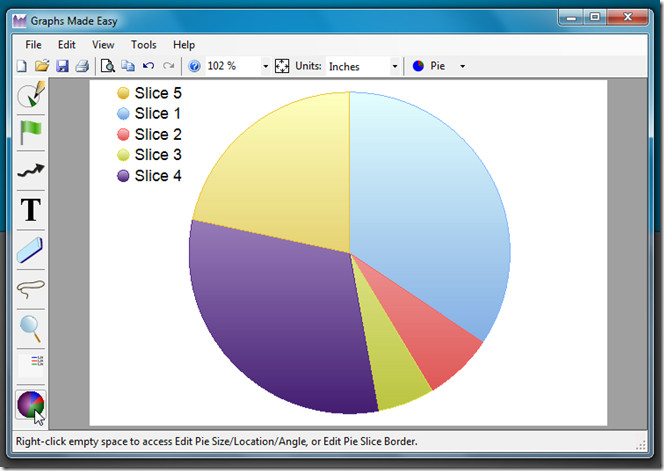









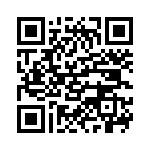

kommentarer